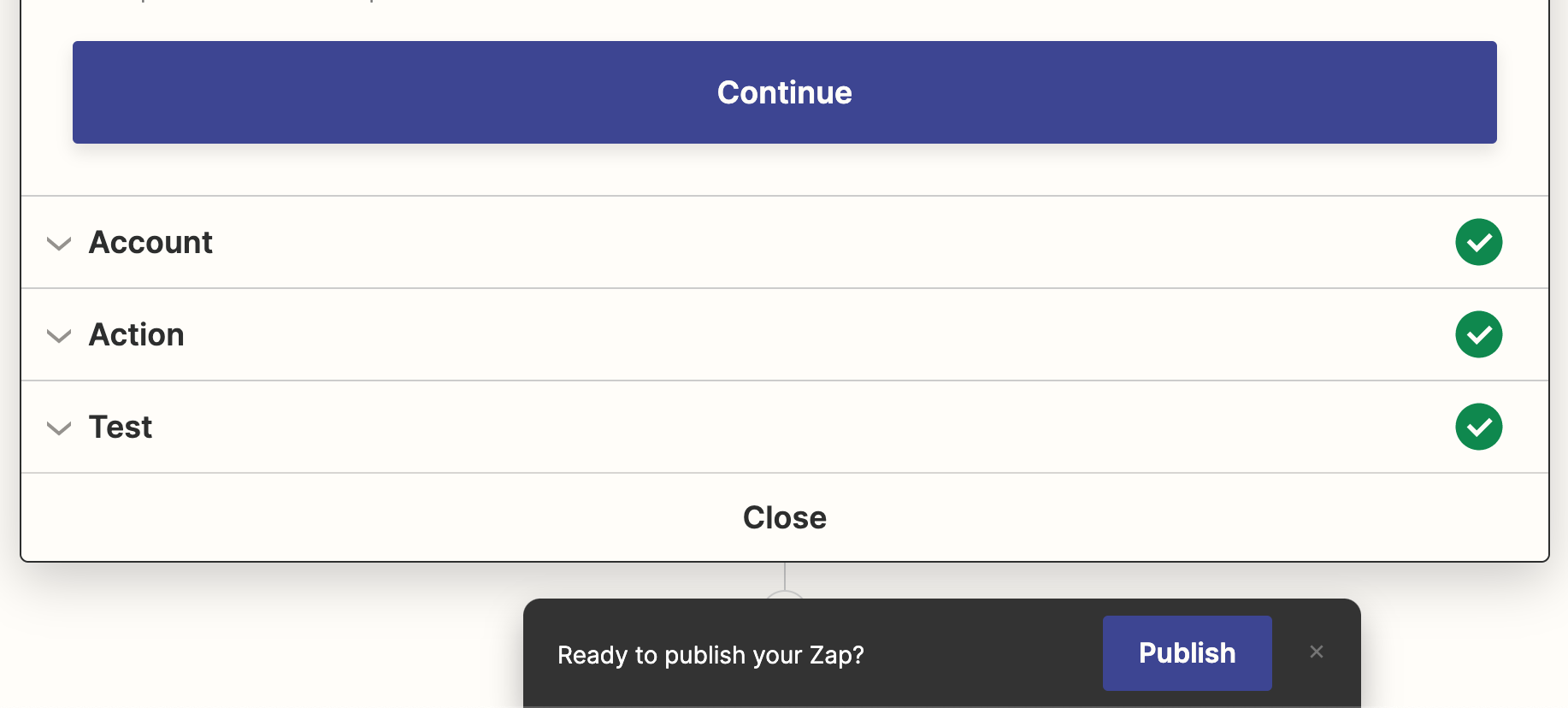Conecta ChatGPT a WhatsApp en 8 simples pasos
La manera #noCode de tener un asistente de ChatGPT respondiendo por WhatsApp
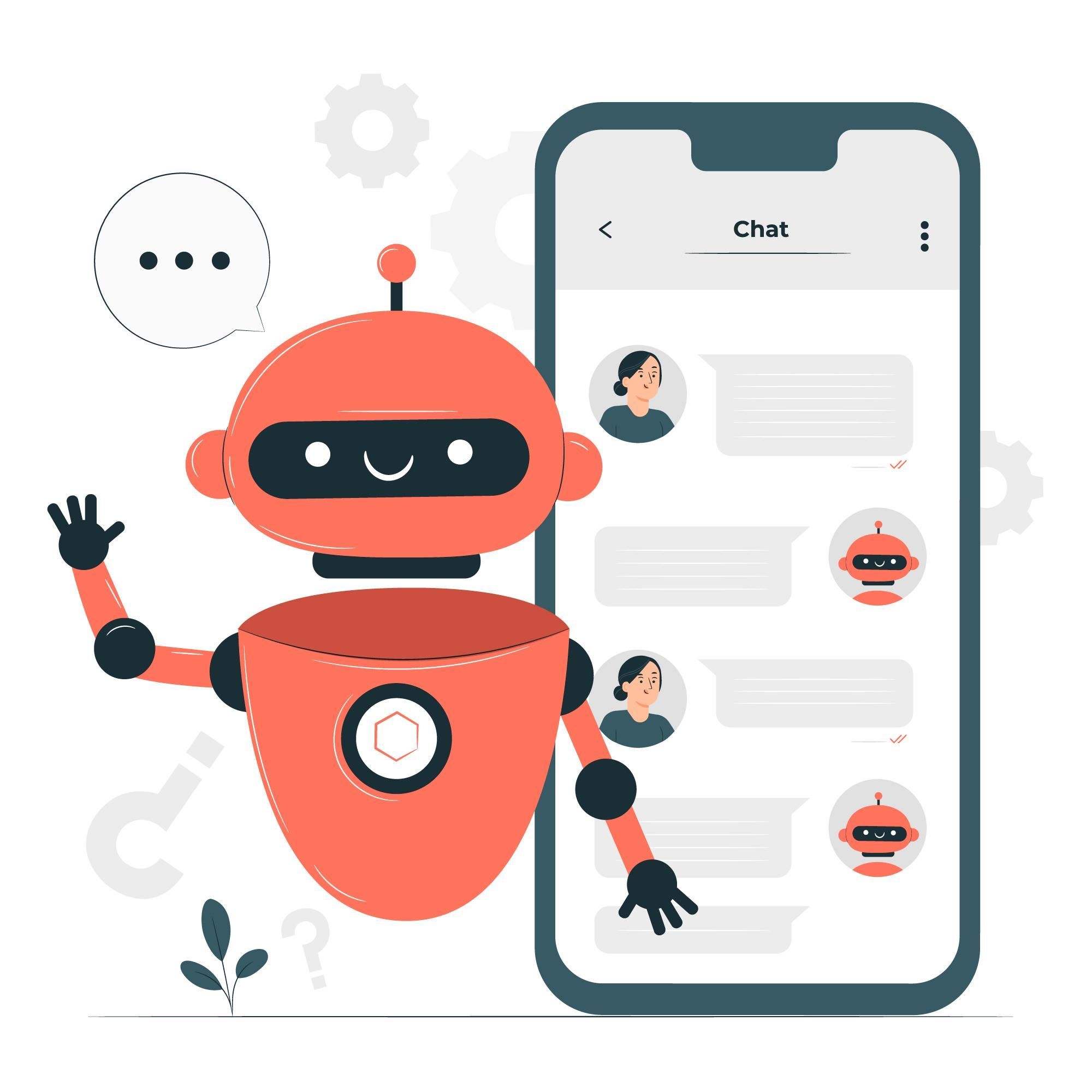
¿Imaginas tener tu propio asistente directamente en tu WhatsApp al que puede scontactar en cualquier momento si tienes preguntas, pedirle que le traduzca cosas o simplemente tener a alguien con quien hablar?
Bueno, eso es exactamente lo que logramos hacer con 2Chat, Zapier y ChatGPT, y después de probarlo durante varias semanas, puedo decir honestamente que puede ser increíblemente útil para cosas rápidas que no quiere olvidar o que puede permitirse el lujo de obtener. una respuesta a en unos minutos.
Si quieres probarlo puedes encontrar la plantilla de Zapier aquí.
WhatsApp como una interfaz con ChatGPT
ChatGPT demostró ser bastante versátil cuando se trataba de proporcionar valor mediante una interfaz basada en texto. La aplicación nativa que proporciona OpenAI es un buen ejemplo de esto, pero el principal problema, en mi opinión, es que requiere abrir una pestaña del navegador y tener que hacer todo lo posible para usarla.
Esto puede estar bien para la mayoría de los aficionados que quieran probar el poder de ChatGPT, pero cuando se trata de usarlo con más frecuencia, puede agregar fricciones innecesarias a toda la experiencia.
Esta es exactamente la razón por la que decidimos usar WhatsApp en su lugar. Es probable que sea la aplicación más utilizada que tiene en su teléfono, está basada en texto y se siente natural usarla para chatear.
¡Ahora pongámonos manos a la obra y creemos nuestro asistente!
Crea una cuenta en 2Chat
El primer paso es crear una cuenta de 2Chat y conectar tu número de WhatsApp mediante una conexión de código QR. Tu puedes crear una cuenta de 2Chat aquí.
Crea una cuenta de OpenAI
También necesitará una cuenta de ChatGPT que puede crear en openai.com. Puedes crear tu cuenta de OpenAI aquí.
Crea una cuenta de Zapier
Zapier es el que facilita la integración entre 2Chat y ChatGPT. Ambas aplicaciones se pueden conectar bidireccionalmente que permitirá que nuestro asistente exista dentro de nuestro propio WhatsApp. Tu puedes crear una cuenta de Zapier aquí.
Construyamos el asistente
Ahora que tienes las 3 cuentas creadas, necesitamos crear los Zaps que le darán vida a nuestro asistente.
- Ve a la lista de zaps, y crea uno nuevo.
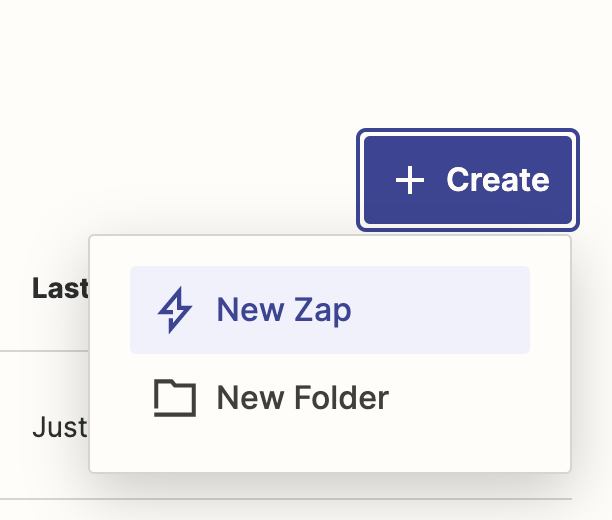
2. Como primera acción, selecciona 2Chat y el evento WhatsApp Message Received. También deberás seleccionar tu número de WhatsApp conectado aquí.
Si no sabes exactamente qué se le pregunta aquí, puede visitar nuestro Centro de ayuda donde tenemos artículos que pueden ser útiles para este primer paso.
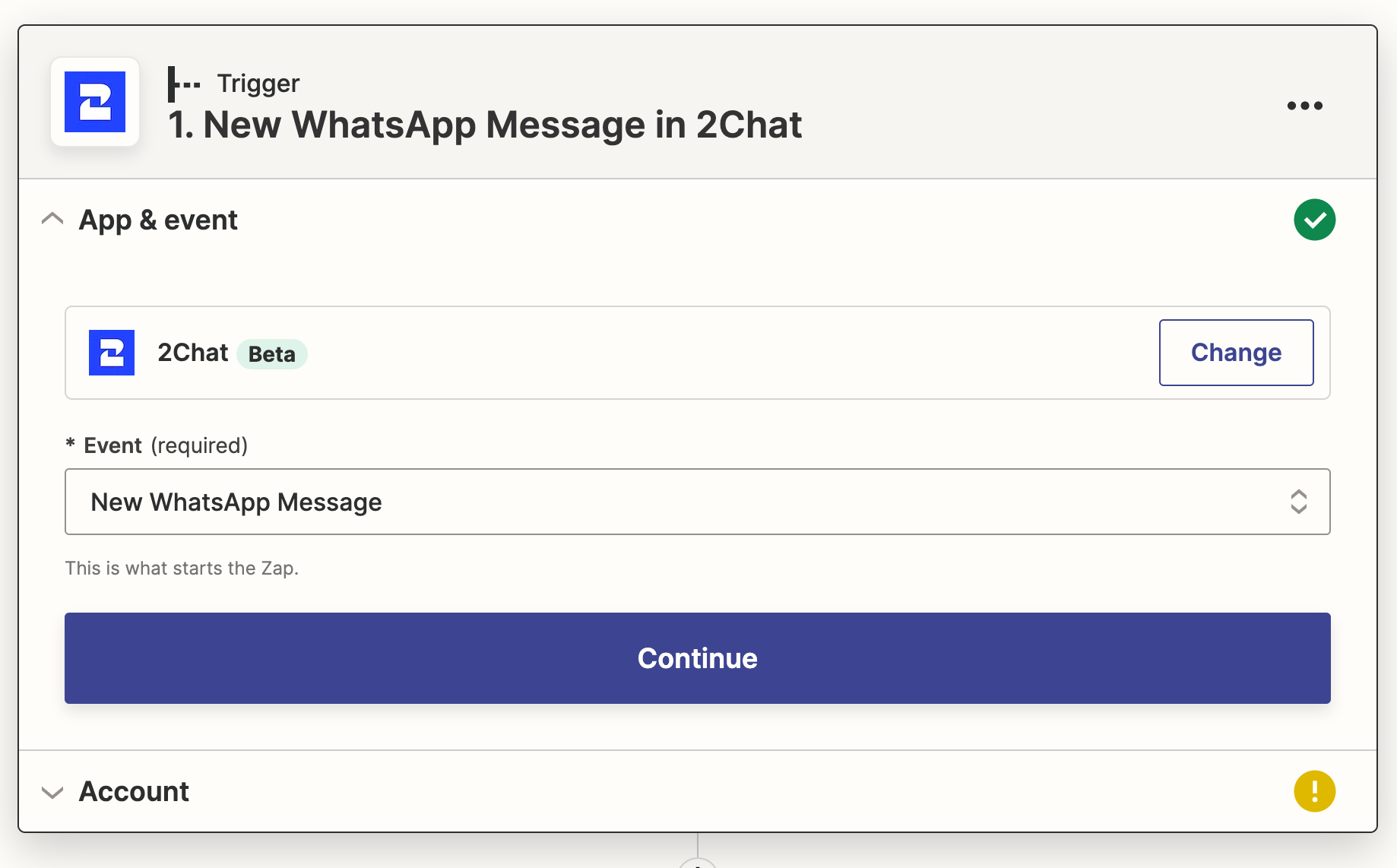
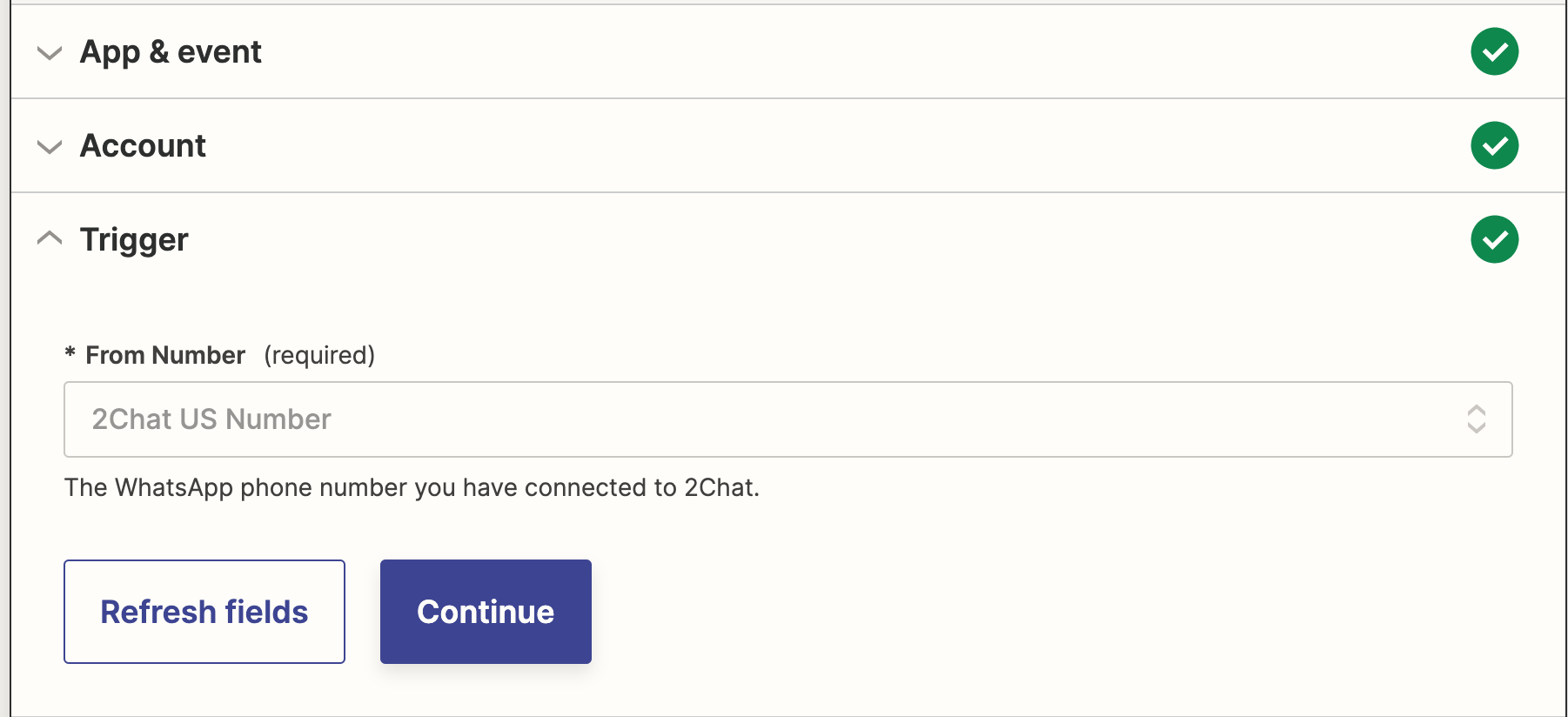
3. Ahora necesitamos filtrar los mensajes para activar ChatGPT solo cuando queramos. Para hacer esto, busca la acción Filter y configúrela de acuerdo con la imagen a continuación
- Diga que el número que conectó a 2Chat es
+1 713 715 7533. Este es el número al que deberá enviar un mensaje de texto para que ChatGPT actúe como su asistente. - Digamos que su número personal es
+52 55 1234 5678. Este es el número que usará para chatear con+1 713 715 7533, que a su vez es donde vivirá su asistente. - Lo que queremos es que todos los mensajes provenientes del
+52 55 1234 5678(nuestro), se envíen a ChatGPT (+1 713 715 7533) como aviso. - Del mismo modo, para todo lo que provenga de ChatGPT, queremos usar
+1 713 715 7533para enviarlo de vuelta al+52 55 1234 5678 - Finalmente, solo queremos activar ChatGPT cuando tenemos un mensaje de texto. Las imágenes y las pegatinas deben ignorarse. Este es el filtro del
Message Textque ve en la captura de pantalla a continuación.
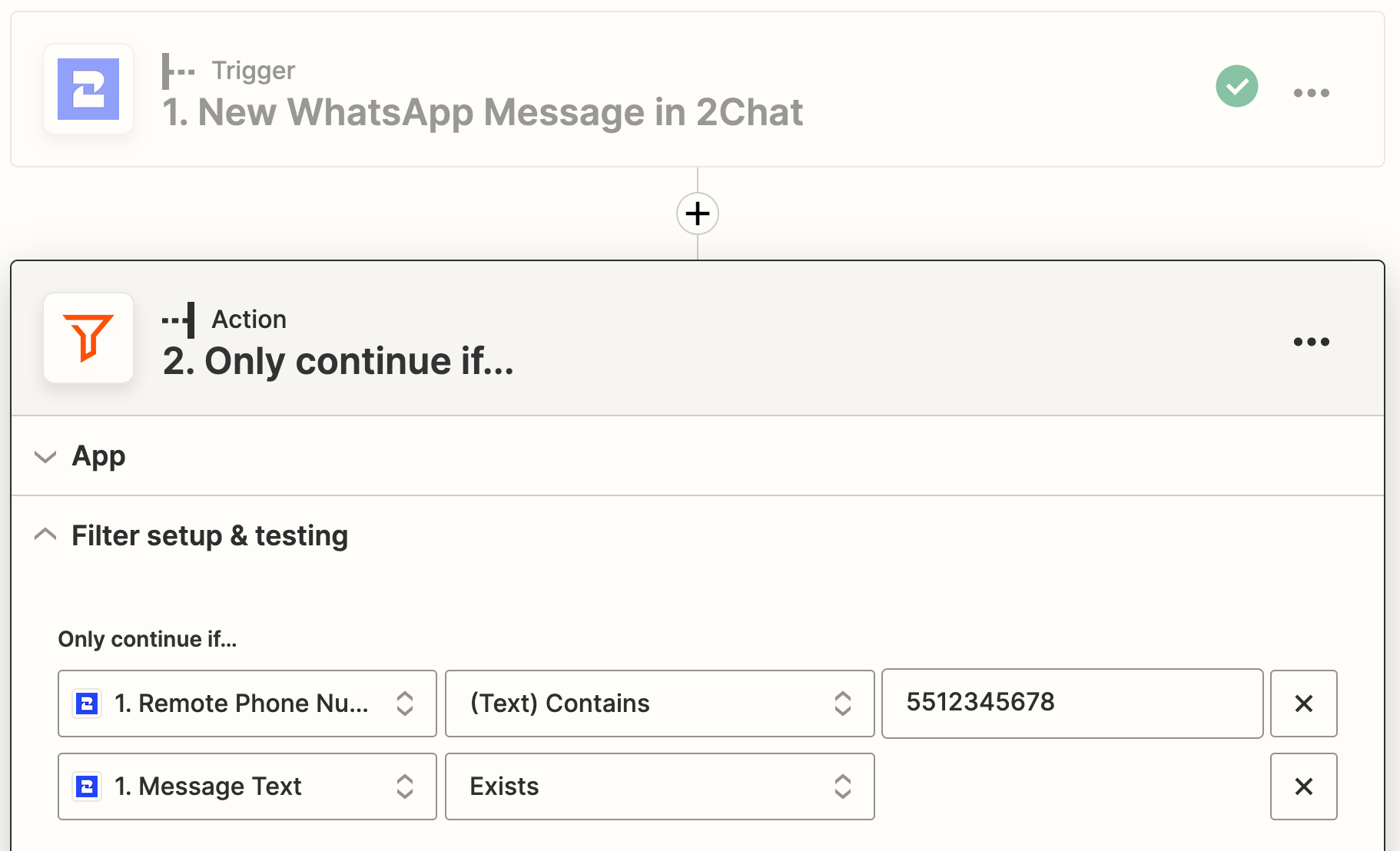
4. Ahora necesitamos conectarnos a ChatGPT. Para hacer eso, buscamos y seleccionamos ChatGPT como la siguiente acción.
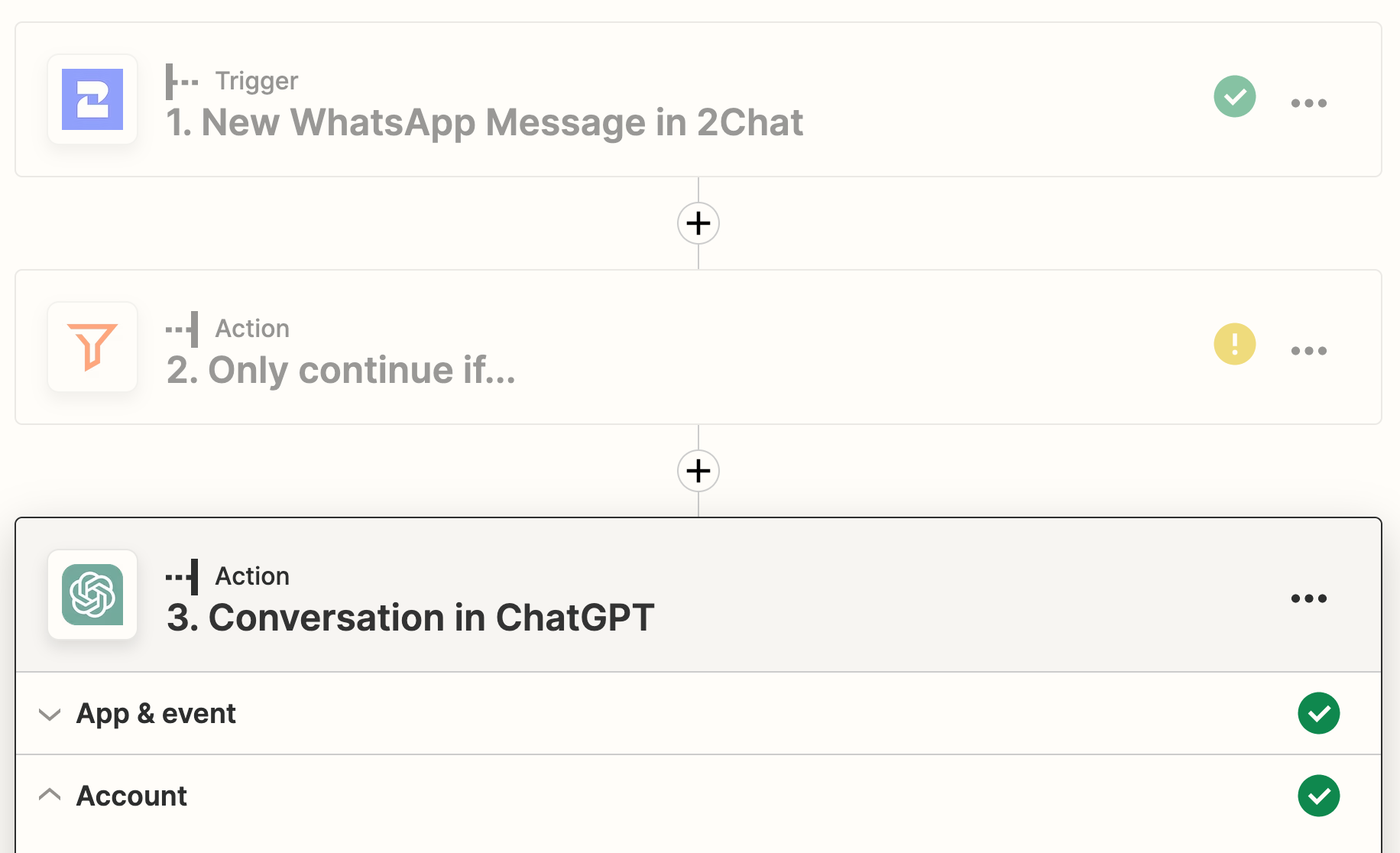
4. Sigue los pasos indicados por Zapier para obtener tu clave API de OpenAI. Puede generar una nueva clave aquí.
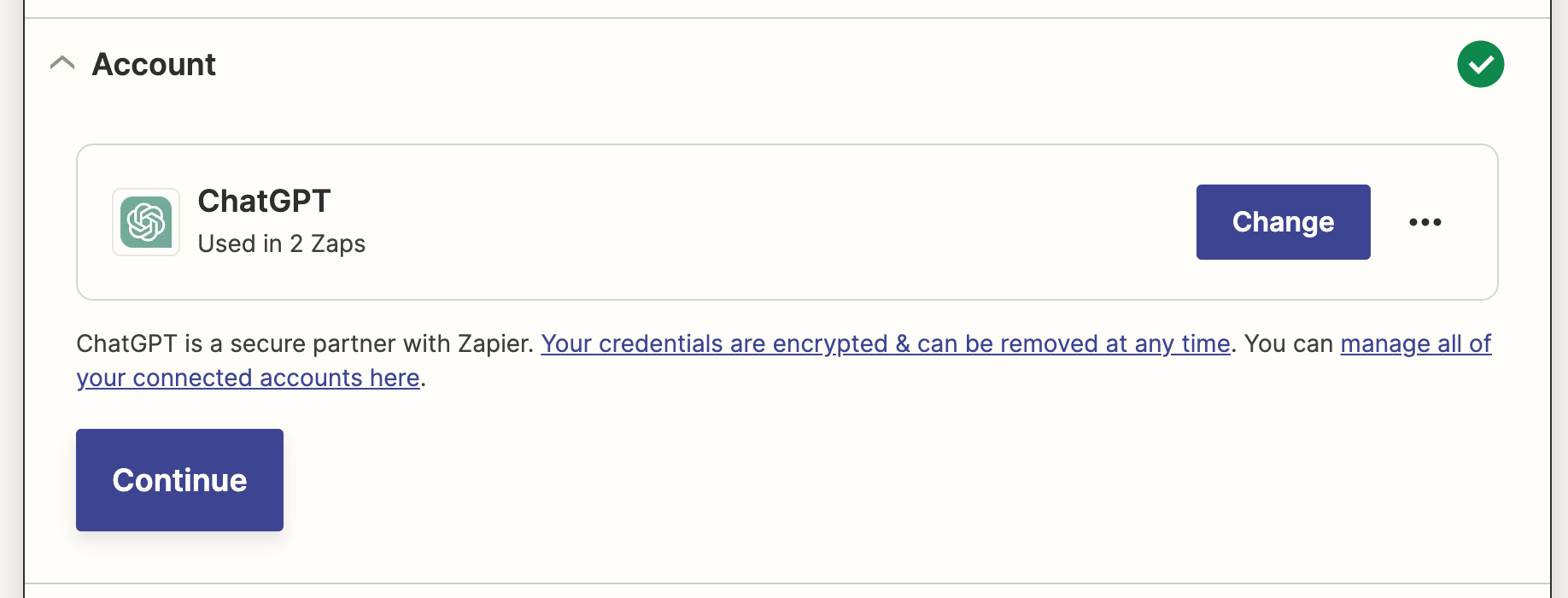
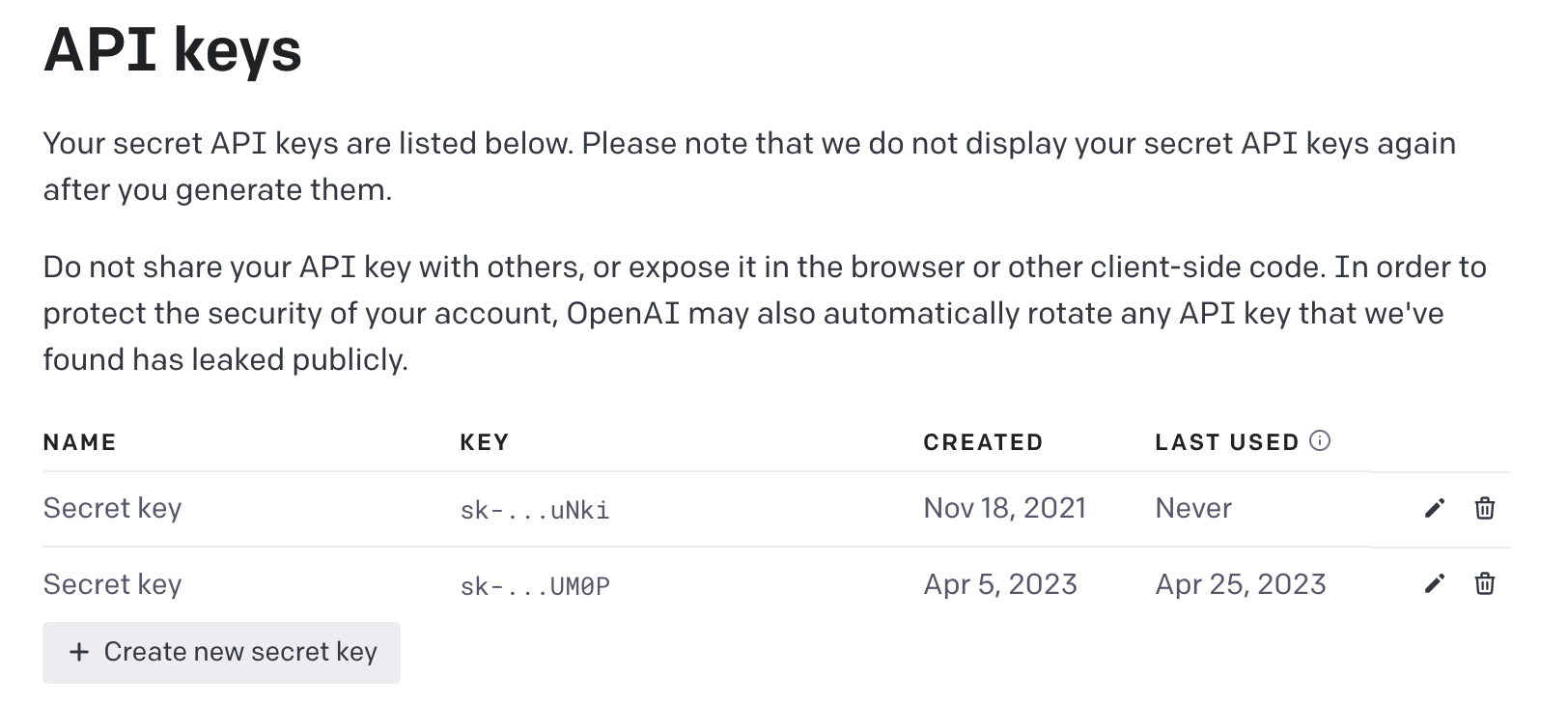
5. Ahora debemos darle a ChatGPT el aviso que usará para responder a nuestros mensajes. Para eso, podemos usar el contenido de texto que le enviamos, junto con algunos otros ajustes para hacerlo más atractivo.
- User Message: Aquí debe ir el campo
Message Textque llega de 2Chat. - Model: GPT 3.5 turbo, o GPT4 si tienes esa opción en tu cuenta.
- Memory Key: debe ser algo que no se repita en conversaciones con varias personas. El número de teléfono del usuario que envía el mensajes de WhatsApp a ChatGPT es una excelente opción para esta parte. Se repetirá para la misma persona, pero nunca para personas diferentes..
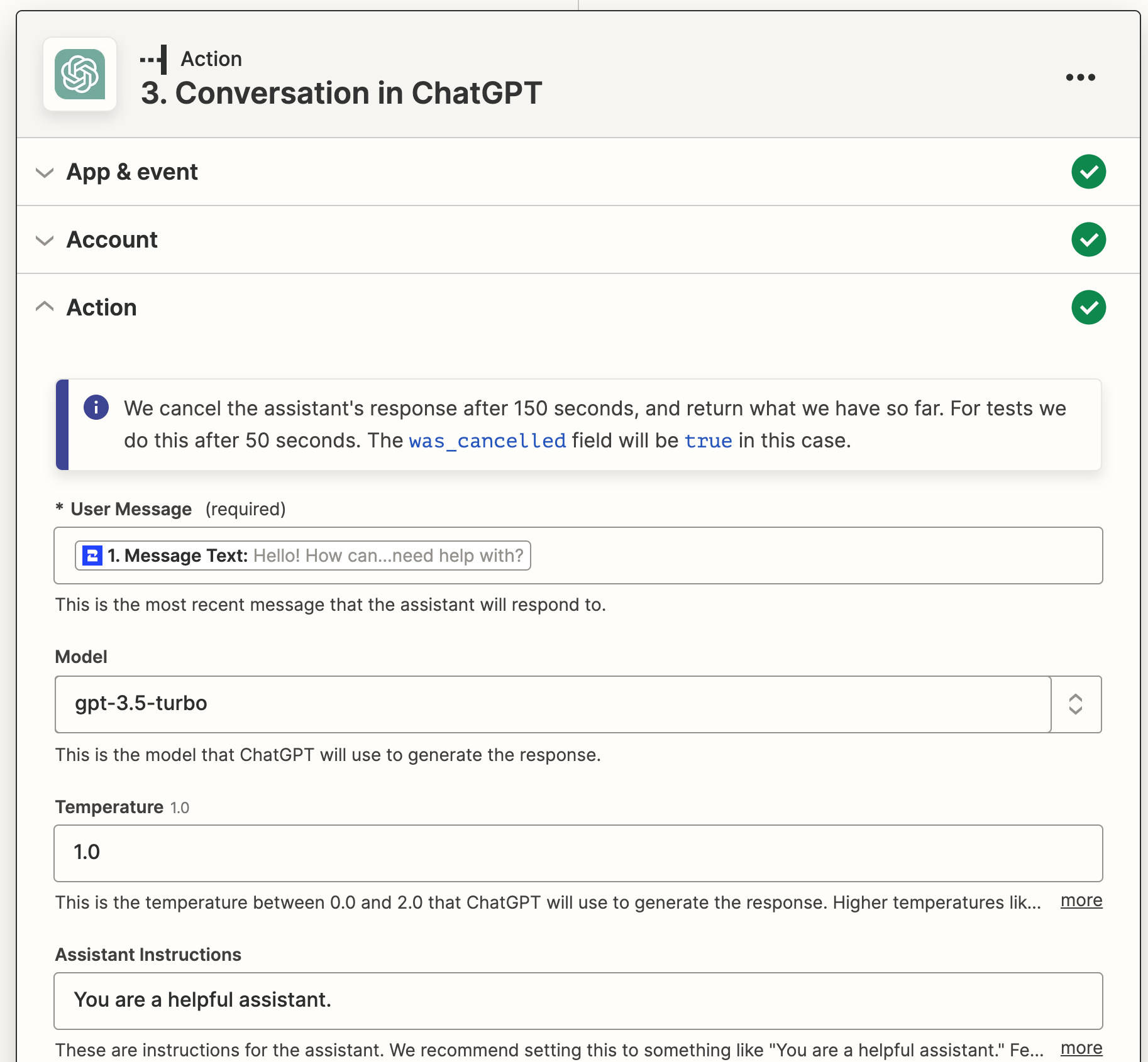
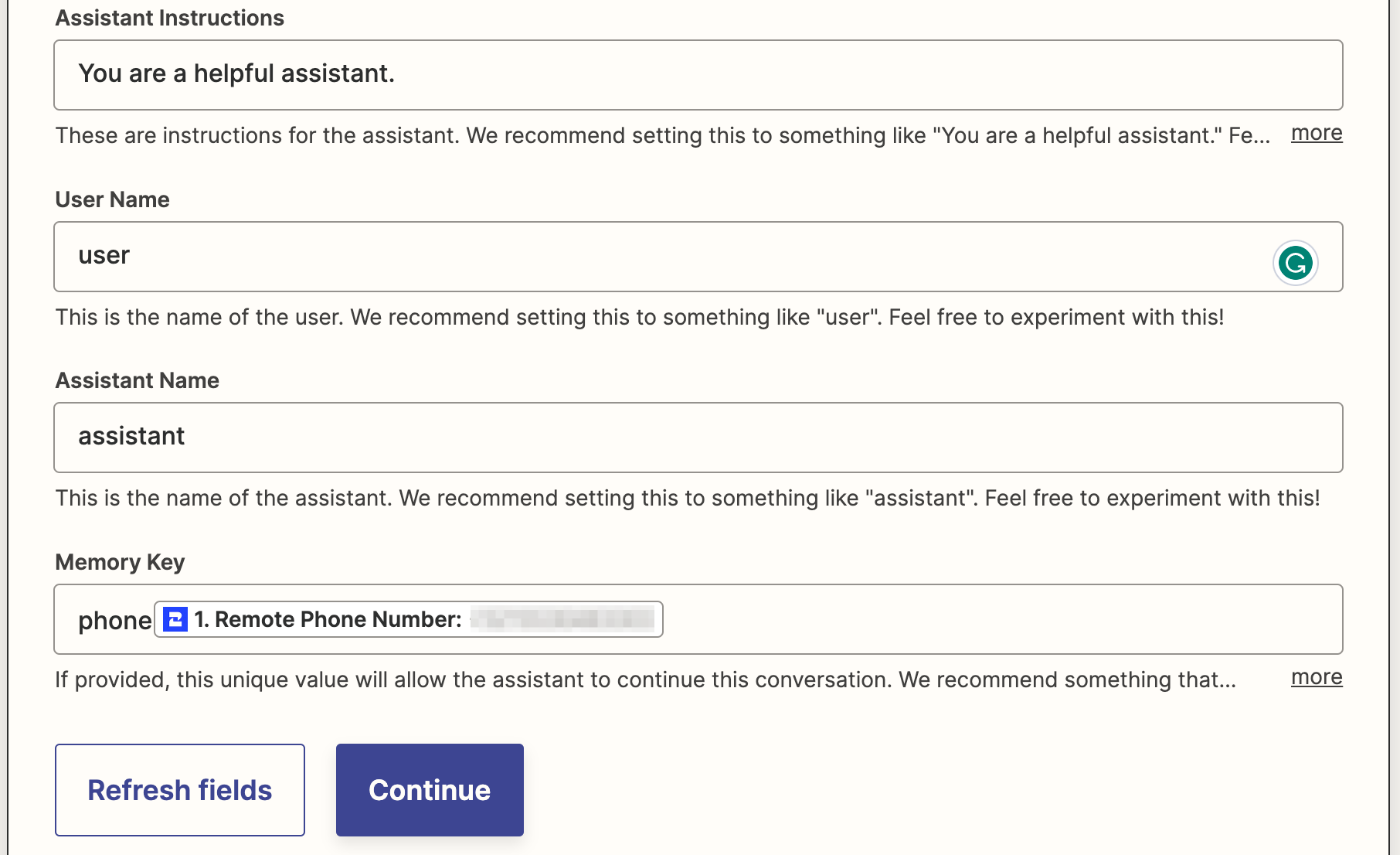
6. Prueba la conexión y si todo salió bien, debería ver algo como esto:
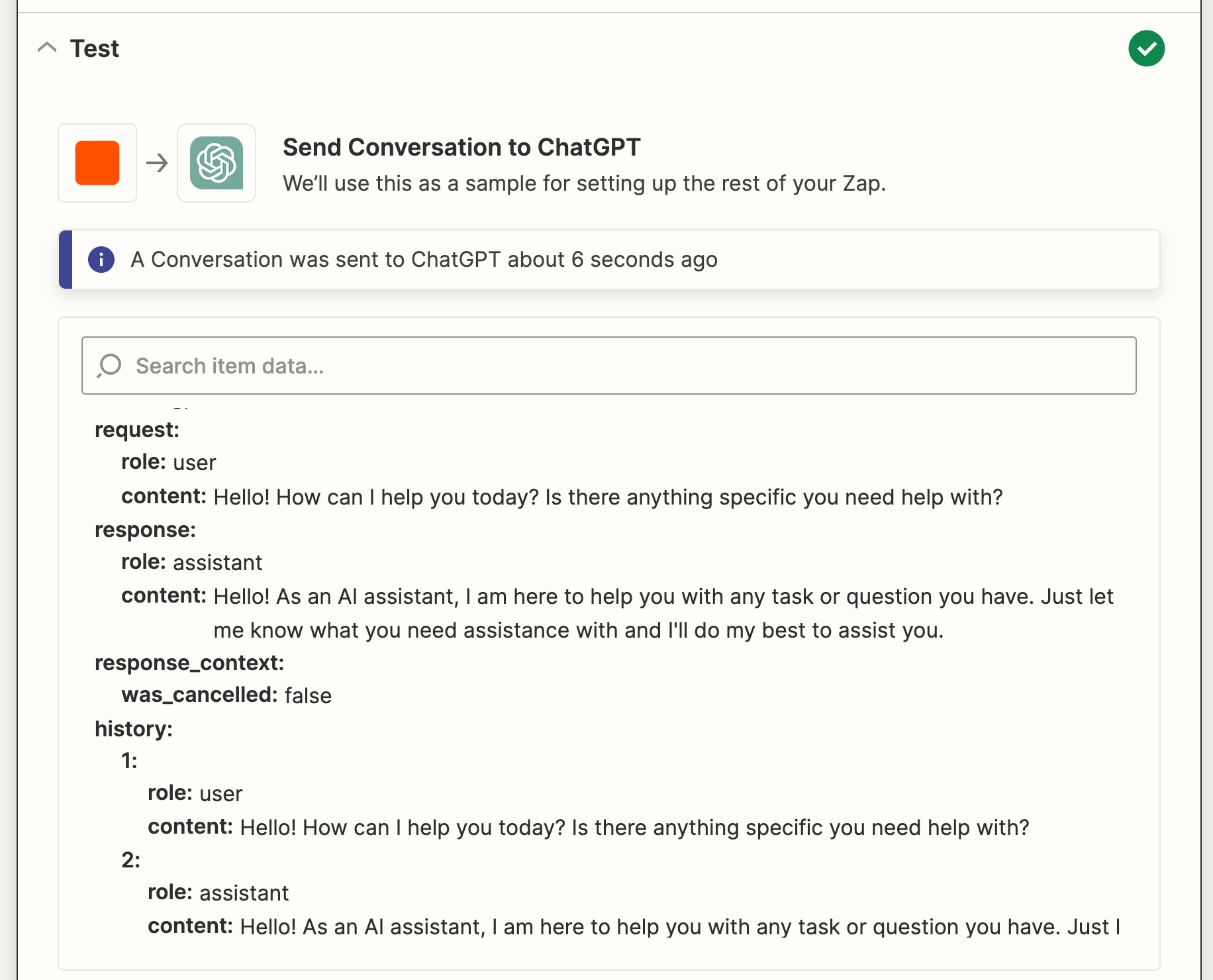
7. Nuestro asistente ahora puede responder a nuestros mensajes, lo cual es excelente, pero debemos enviar esa respuesta a WhatsApp. Para hacer eso, crea un nuevo paso de acción y elije 2Chat nuevamente conel eventoSend a WhatsApp Text Message.
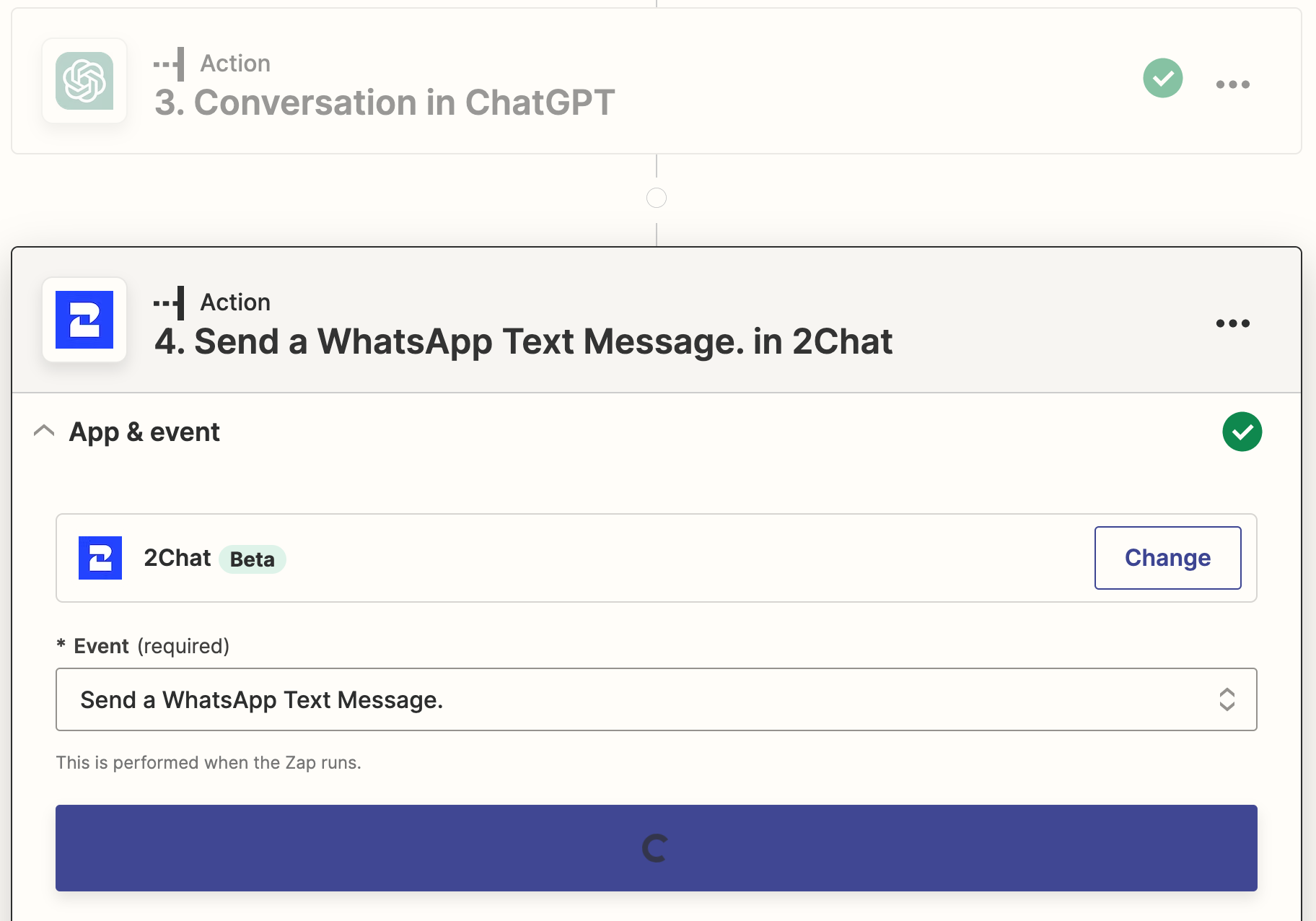
8. Finalmente, la respuesta ChatGPT generada debería ser el mensaje que enviamos a nuestro número.
- To Number: Escoge el número al que deseas enviar la respuesta que en nuestro caso es el campo
Remote Phone Numberque entrega 2Chat. - From Number: El número de WhatsApp conectado a 2Chat.
+1 713 715 7533in nuestro ejemplo. - Text Message: la salida generada por ChatGPT en el campo
Assistant Response Message. También colocamos un emoji de robot al frente para indicar claramente que la respuesta es generada por una IA.
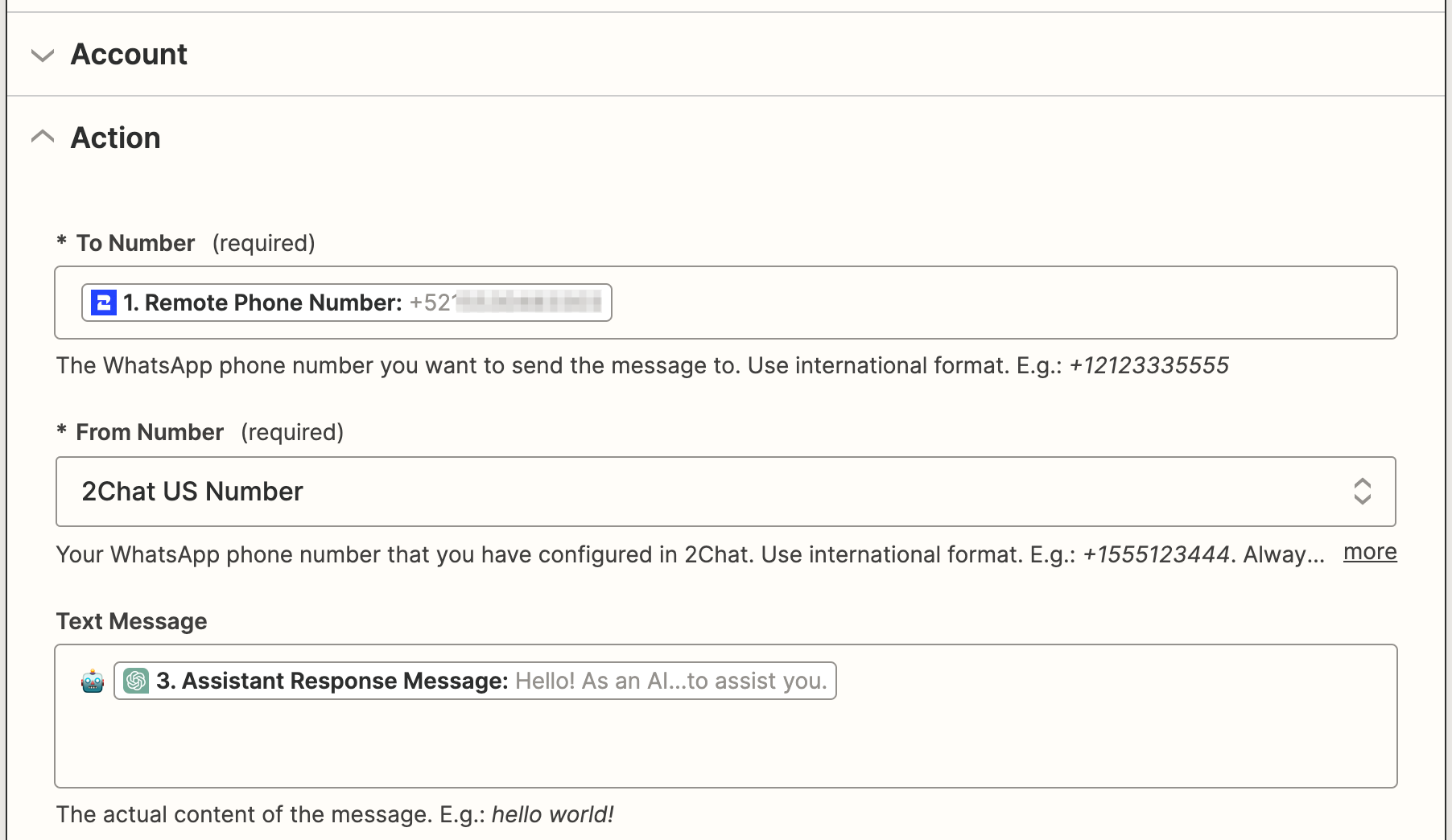
Con la prueba final que Zapier le pedirá que realice, ¡ahora debería poder publicar su nuevo Zap y tener su propio asistente personal de ChatGPT dentro de su WhatsApp!